Win7使用批处理命令删除同一类型文件技巧
2015-12-29 15:23作者:系统城
不少用户不知道批处理文件是什么,在Windows系统下,批处理文件一般都是以拓展名为.bat或.cmd的文本文件,且包含一条或多条执行命令,平时用户在操系统的时候很少用到这些批处理文件,但若是运用得当的话,确实可以方便用户的许多操作,下面我们来看下Win7系统下如何使用批处理命令来删除同一类型的文件。
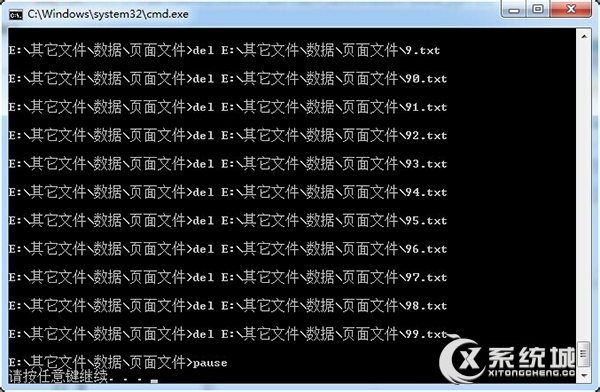
操作步骤:
1、右键打开右键菜单,新建一个文本文档。
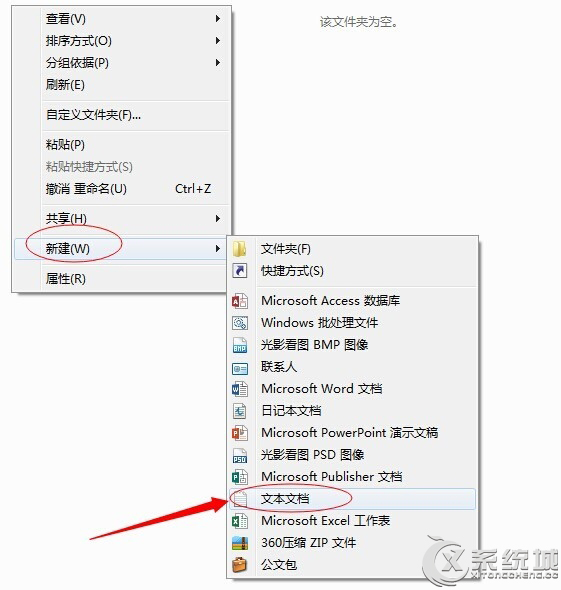
2、把文本文档的.txt后缀改成.cmd或者.bat。比如把“新建文本文档.txt”改成“test.bat”。
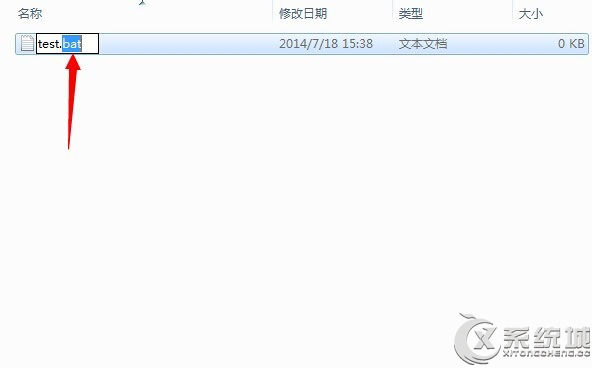
3、在弹出的对话框中点击确定。
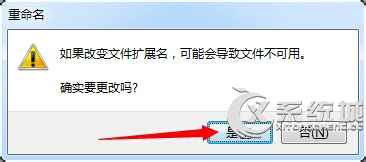
4、键点击test.bat,在弹出的菜单中点击编辑
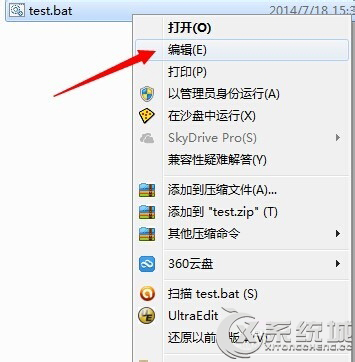
5、然后输入如下命令:(比如要删除该文件夹下所有txt文件)
===================================
@echo on
for /r %%f in (*.htm) do del %%f
===================================
6、trl+S保存。
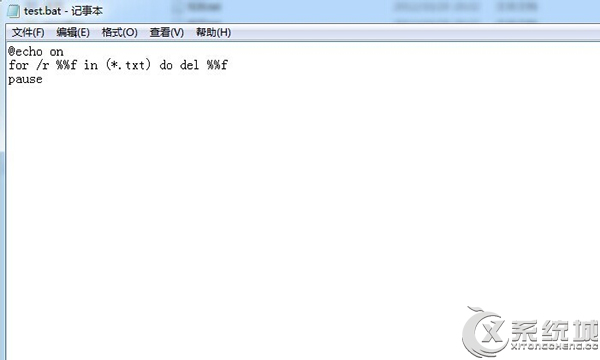
6、把test.bat文件拷贝到你要处理的文件夹下。
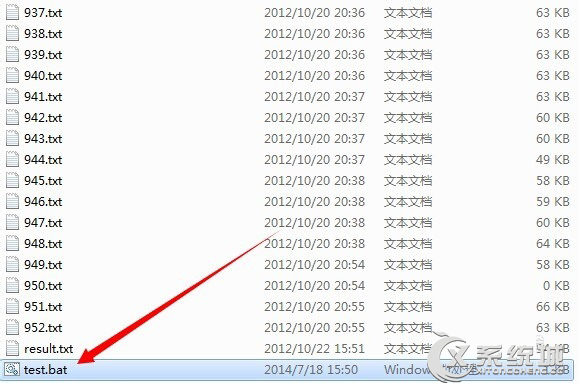
7、最后双击test.bat文件之后,这个文件夹下所有的txt文件都被删除了。
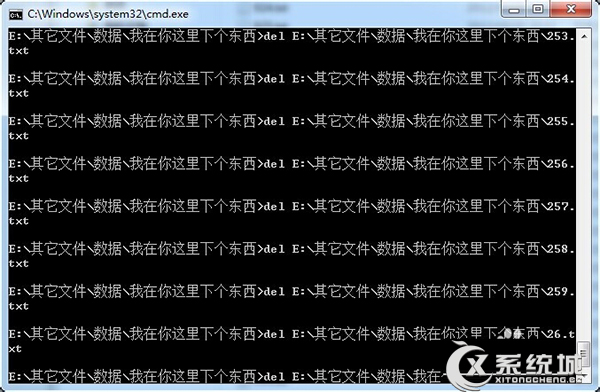
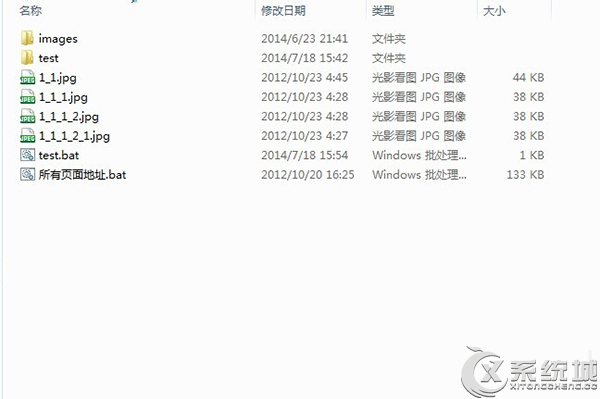
至此Win7系统下使用批处理命令删除同一类型文件的步骤就介绍完毕了,这里用户一定要记得,test.bat文件一定要放到所要处理的文件夹下,命令才能正常执行。